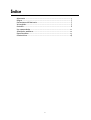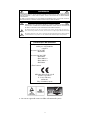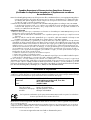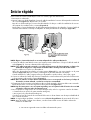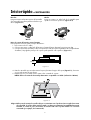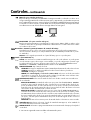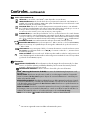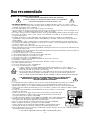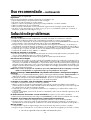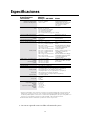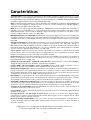NEC MultiSync® LCD1880SX-BK El manual del propietario
- Categoría
- Televisores
- Tipo
- El manual del propietario
Este manual también es adecuado para

2
Advertencia .................................................................................................................... 3
Peligro ............................................................................................................................. 3
Declaraciones del fabricante ...................................................................................... 3
Inicio rápido ...................................................................................................................5
Controles ........................................................................................................................ 8
Uso recomendado ...................................................................................................... 1 1
Solución de problemas.............................................................................................. 1 2
Especificaciones.......................................................................................................... 1 3
Características ............................................................................................................. 1 4
Índice

3
PARA PREVENIR EL PELIGRO DE INCENDIO O DESCARGAS ELÉCTRICAS, NO EXPONGA ESTE PRODUCTO A LA LLUVIA
O LA HUMEDAD. TAMPOCO UTILICE EL ENCHUFE POLARIZADO DE ESTE PRODUCTO CON UN RECEPTÁCULO DEL
CABLE DE EXTENSIÓN U OTRAS TOMAS A MENOS QUE LAS PROLONGACIONES SE PUEDAN INSERTAR
COMPLETAMENTE.
NO ABRA LA CAJA DEL MONITOR, YA QUE CONTIENE COMPONENTES DE ALTO VOLTAJE. DEJE QUE SEA EL
PERSONAL DE SERVICIO CUALIFICADO QUIEN SE ENCARGUE DE LAS TAREAS DE SERVICIO.
ADVERTENCIA
PELIGRO
PELIGRO: PARA REDUCIR EL RIESGO DE DESCARGAS ELÉCTRICAS, NO RETIRE LA CUBIERTA (O LA PARTE POSTERIOR).
EL MONITOR NO CONTIENE PIEZAS QUE DEBA MANIPULAR EL USUARIO. DEJE QUE SEA EL PERSONAL
DE SERVICIO CUALIFICADO QUIEN SE ENCARGUE DE LAS TAREAS DE SERVICIO.
Este símbolo advierte al usuario de que el producto puede contener suficiente voltaje sin aislar como
para causar descargas eléctricas. Por tanto, evite el contacto con cualquier pieza del interior del monitor.
Este símbolo advierte al usuario de que se incluye documentación importante respecto al funcionamiento
y el mantenimiento de este producto. Por ello, debería leerla atentamente para evitar problemas.
Declaraciones del fabricante
Por la presente certificamos que el monitor en color
MultiSync
®
* LCD1880SX
TM
cumple la
Directiva 73/23/CEE:
–EN 60950
Directiva 89/336/CEE:
–EN 55022
–EN 61000-3-2
–EN 61000-3-3
–EN 55024
y lleva la marca
NEC-Mitsubishi Electric Visual
Systems Corporation
4-13-23, Shibaura,
Minato-Ku
Tokyo 108-0023, Japan
*
: Las marcas registradas están vinculadas a determinados países.

4
Canadian Department of Communications Compliance Statement
(Certificado de cumplimiento otorgado por el Departamento canadiense
de comunicaciones)
DOC: This Class B digital apparatus meets all requirements of the Canadian Interference-Causing Equipment Regulations.
Cet appareil numérique de la classe B respecte toutes les exigences du Règlement sur le matériel brouiller
du Canada. (Este aparato digital de clase B cumple todos los requisitos de las normas canadienses para
el control de equipos causantes de interferencias.)
C-UL: Bears the C-UL Mark and is in compliance with Canadian Safety Regulations according to CSA C22.2 #950.
Ce produit porte la marque ‘C-UL ’ et se conforme aux règlements de sûrele Canadiens selon CAN/CSA
C22.2 No.950. (Dispone de la marca C-UL y cumple todas las normas de seguridad canadienses de
acuerdo con CAN/CSA C22.2 Nº.950.)
Información de la CFC
1. Utilice los cables específicos que se suministran con el monitor en color MultiSync
®
* LCD1880SX para no provocar
interferencias en la recepción de radio y televisión.
(1) Utilice el cable de alimentación suministrado o uno equivalente para asegurarse de que cumple las normas
de la FCC.
(2) Utilice el cable de señal de vídeo apantallado que se especifica, cable mini D-SUB de 15 clavijas a mini
D-SUB de 15 clavijas, cable mini D-SUB de 15 clavijas a DVI-I o cable DVI-D a DVI-D.
2. Este equipo se ha examinado y se garantiza que cumple los límites de los aparatos digitales de clase B, conforme
al apartado 15 de las normas de la FCC. Estos límites se han concebido como medida de protección eficaz contra
las interferencias dañinas en las instalaciones domésticas. Este equipo genera, utiliza y puede irradiar energía de
radiofrecuencia y, si no se instala y utiliza de acuerdo con las instrucciones, podría generar interferencias que
afectaran a la comunicación por radio. Sin embargo, no existe garantía de que no se produzcan interferencias
en una instalación concreta. Si este equipo produjera interferencias que afectaran a la recepción de radio o
televisión, lo cual se puede detectar apagando y encendiendo el equipo, el usuario puede intentar corregir las
interferencias de una de las siguientes formas:
• Cambie la orientación o la posición de la antena receptora.
• Separe más el equipo y la unidad receptora.
• Conecte el equipo a la toma de corriente en un circuito distinto de aquél al que esté conectada la unidad receptora.
• Pida ayuda a su distribuidor o a un técnico de radio y televisión cualificado.
En caso necesario, el usuario también puede contactar con el distribuidor o el técnico para que le sugiera otras
alternativas. El siguiente folleto, publicado por la Comisión Federal de las Comunicaciones, puede ser de utilidad
para el usuario: “How to Identify and Resolve Radio-TV Interference Problems.” (“Cómo identificar y resolver
problemas de interferencias de radio y televisión.”) Este folleto está editado por la imprenta del Gobierno de EE.UU.
(U.S. Government Printing Office, Washington, D.C., 20402, Stock Nº 004-000-00345-4).
Declaración de conformidad
Este aparato cumple el apartado 15 de las normas de la FCC. Su funcionamiento está sujeto a las siguientes
condiciones. (1) Este dispositivo no puede producir interferencias dañinas y (2) acepta cualquier interferencia que
reciba, incluidas las interferencias que pueden afectar al funcionamiento del equipo.
Parte responsable en EE.UU.: NEC-Mitsubishi Electronics Display of America, Inc.
Dirección: 1250 N.Arlington Heights Road, Suite 500
Itasca, Illinois 60143-1248
Tel.: (630)467-3000
Tipo de producto: Monitor de visualizacion
Clasificación del equipo: Aparato periférico, clase B
Modelos: MultiSync LCD1880SX
Por la presente certificamos que el equipo anteriormente mencionado se ajusta a los estándares
técnicos especificados en las normas de la FCC.
Windows es una marca registrada de Microsoft Corporation. NEC es una marca registrada de NEC Corporation.
ENERGY STAR es una marca registrada en EE.UU. Las demás marcas comerciales o marcas registradas son propiedad
de sus respectivas empresas.
Como socio de ENERGY STAR
®
*, NEC-Mitsubishi Electronics Display of America, Inc. ha determinado que este producto
cumpla las directrices de
ENERGY STAR en cuanto al rendimiento energético. El emblema de ENERGY STAR no representa
la aprobación AEP de ningún producto o servicio.
*
: Las marcas registradas están vinculadas a determinados países.

5
Inicio rápido
Para conectar el monitor LCD MultiSync
®
* LCD a su sistema, siga estas indicaciones:
1. Desconecte su ordenador.
2. Para PC o Mac con salida digital DVI: Conecte el cable de señal DVI al conector de la tarjeta de visualización
de su sistema (Figura A.1). Apriete todos los tornillos.
Para PC con salida analógica: Conecte el midi D-SUB de 15 clavijas a cable de señal DVI-A al conector
de la tarjeta de visualización de su sistema (Figura A.2).
Para los Mac: Conecte el adaptador de cable para Macintosh MultiSync al ordenador. Conecte el cable de
señal del mini D-SUB de 15 clavijas al adaptador de cable para Macintosh de MultiSync (Figura B.1).
NOTA: Algunos sistemas Macintosh no necesitan adaptador de cable para Macintosh.
3. Conecte el cable de señal DVI al conector por la parte posterior del monitor. Coloque el cable de señal de
vídeo (Figura C.1). Conecte solamente VGA o DVI a Input 2.
NOTA: Si los cables están mal conectados, es posible que haya errores de funcionamiento, se deteriore la
calidad de la imagen/los componentes del módulo LCD o disminuya la vida útil del módulo.
Sujete los cables en el soporte con abrazaderas.
Utilice dos abrazaderas para fijarlos a la parte trasera (Figura C.1) o una para sujetarlos en la parte
delantera (Figura C.2).Recoja los cables y mantengalos en el stand mediante “wireclamp”.
Cuando manipule los cables, tenga presente que la pantalla se puede inclinar, subir, bajar y girar.
4. Conecte un extremo del cable de potencia a la entrada de corriente alterna en la parte trasera del monitor
y el otro extremo a la toma de corriente (Figura C.1).
NOTA: Utilice el cable de corriente alterna suministrado. Si no se corresponde con la forma y el voltaje de
la toma de corriente utilizada, consulte la sección Uso recomendado.
5. El interruptor de desconexión prolongada situado en el lado izquierdo del monitor debe estar conectado.
Encienda el monitor con el botón de potencia de la parte frontal (Figura D.1).
NOTA: Hay dos interruptores -uno en la parte izquierda y otro en la parte frontal del nonitor. Procure NO
conectarlos ni desconectarlos de manera brusca.
6. Para completar la configuración de su monitor MultiSync LCD, utilice los siguientes controles de OSM
®
*:
• Contraste de auto ajuste (sólo para entradas analógicas)
• Auto ajuste (sólo para entradas analógicas)
Consulte la sección de Controles de este manual del usuario si desea obtener una descripción detallada de
estos controles de OSM.
NOTA: Si surgiera algún problema, consulte la sección Solución de problemas de este manual del usuario.
NOTA: Antes de instalar y utilizar este software, consulte el manual del usuario del CD de software de
instalación de NEC LCD.
*
: Las marcas registradas están vinculadas a determinados países.

6
Inicio rápido – continuación
Cómo subir y bajar la pantalla del monitor
La pantalla del monitor se puede subir o bajar en el modo Portrait (vertical) o Landscape (horizontal).
Para subir o bajar la pantalla, coloque una mano a cada lado del monitor y súbala o bájela hasta conseguir
la posición deseada (Figura RL.1).
Rotación de la pantalla
Antes de girar la pantalla, súbala al máximo para evitar golpearla contra la mesa o pellizcarse los dedos.
Para subir la pantalla, coloque una mano a cada lado del monitor y súbala hasta la máxima posición (Figura RL.1 ).
Para girar la pantalla, ponga una mano a cada lado de la pantalla y gírela en el sentido de las agujas del reloj,
para pasar del modo Landscape (horizontal) al modo Portrait (vertical) o en el sentido contrario a las agujas
del reloj, para pasar del modo Portrait (vertical) al modo Landscape (horizontal) (Figura R.1 ).
Para establecer la la orientación del menú OSM
®
* entre los modos horizontal y vertical, utilice la función OSM
ROTATE en el menú OSM.
*
: Las marcas registradas están vinculadas a determinados países.

7
Inicio rápido – continuación
Retire el soporte del monitor para el montaje
Para preparar el monitor para montajes alternativos:
1. Desconecte todos los cables.
2. Coloque una mano a cada lado del monitor y levántelo hasta alcanzar la posición más alta.
3. Coloque el monitor hacia abajo sobre una superficie no abrasiva (sitúe la pantalla sobre una plataforma
de 45mm/1.8 pulgadas para que el soporte quede paralelo a la superficie.) (Figura S.1).
45mm
Figura S.1
4. Retire los 4 tornillos que unen el monitor al soporte y levante el equipo del soporte (Figura S.2) ; el monitor
ya se puede montar de otra forma.
5. Repita el proceso en sentido inverso para volver a instalar el soporte.
NOTA: Utilice sólo métodos de montaje alternativos compatibles con VESA. (Inclinación 100 mm)
Peligro:
Utilice para el montaje los tornillos (4)que se suministran con el producto. Para cumplir las normas
de seguridad, el monitor debe estar montado a un brazo que garantice la estabilidad necesaria
teniendo en cuenta el peso del monitor. El monitor LCD sólo se podrá utilizar con un brazo
autorizado (por ejemplo, de la marca GS).
Figura S.2
Oscilar
Ponga una mano en cada lado de la pantalla para
ajustar la oscilación que desee. (Figura TS.2)
Bascular
Ponga una mano en la parte superior de la pantalla
y la otra en la base para ajustar la inclinación que
desee. (Figura TS.1)

8
Controles
Los controles OSM
®
*
(On-Screen Manager : gestor de pantalla) situados en la parte
frontal del monitor funcionan del siguiente modo:
Para acceder al menú OSM, pulse cualquiera de los botones de control ( , ,–,+).
para modificar la entrada de señal, pulse el botón SELECT (seleccionar).
NOTA: OSM debe estar cerrado para que se pueda modificar la entrada de señal.
Menú
EXIT Con él se sale de los controles OSM.
Regreso al menú principal de OSM.
CONTROL /
Desplaza la zona resaltada a izquierda/derecha para seleccionar los menús de control.
Desplaza la zona resaltada hacia arriba/abajo para seleccionar uno de los controles.
ADJUST –/+ Activa la función de Auto ajuste. Sirve para acceder al submenú.
SELECT Permite el acceso a los controles OSM. Sirve para acceder al menú secundario
de OSM.
RESET Restablece la configuración de fábrica del menú de control resaltado.
NOTA: Al pusar RESET (reajuste) en el menú principal y el submenú, aparece una ventana de advertencia que
permite cancelar la función RESET con el botón EXIT.
Controles de brillo/contraste
BRILLO
Ajusta el brillo de la imagen global y del fondo.
CONTRASTE
Ajusta el brillo de la imagen respecto al fondo.
AUTO AJUSTE (sólo para entradas analógicas)
Ajusta la imagen que aparece para las entradas de vídeo no estándar.
BRILLO AUTOM. (sólo para entradas analógicas)
Esta función ajusta el brillo automáticamente para mejorar la configuración de CONTRASTE y BRILLO,
basada en el área blanca de la pantalla.
Auto Ajuste (sólo para entradas analógicas)
Ajusta automáticamente la configuración de Image Position (Posición de la imagen), Aproximado y Fino.
Controles de posición
IZQ./DERECHA
Controla la posición horizontal de la imagen en el área de visualización de la pantalla de cristal líquido.
ABAJO/ARRIBA
Controla la posición vertical de la imagen en el área de visualización de la pantalla de cristal líquido.
APROXIMADO (sólo para entradas analógicas)
Ajusta el tamaño horizontal al aumentar o reducir sus valores. Si no se consigue una imagen
satisfactoria con la función “Auto ajuste”, puede ajustarla aún más con la función “Aproximado”
(frecuencia de punto). Para ello se puede utilizar un moiré de prueba. Esta función puede alterar
el ancho de la imagen. Utilice el menú lzq./Derecha para centrar la imagen en la pantalla. Este
dibujo muestra el resultado de una calibración incorrecta del Aproximado. La imagen debería ser
homogénea.
APROXIMADO incorrecto APROXIMADO corregido APROXIMADO correcto
*
: Las marcas registradas están vinculadas a determinados países.

9
Controles – continuación
Tools 1 (herramientas 1)
M.ECO: Con esta función se mantiene nítida la imagen sea cual sea la cadencia. Se puede ajustar
en todo momento según se desee mayor o menor nitidez, y se puede configurar por separado según
la cadencia. El número de pasos del ajuste varía en función de si el modo EXPANSION está en
APAGADO, es COMPLETA o ASPECTO (1280 x 1024 es modo APAGADO).
MODO EXPANSION: Fija el método de zoom.
COMPLETA: La imagen se amplía hasta 1.280 x 1.024 independientemente de cuál sea la resolución.
ASPECTO: La imagen se amplía sin modificar la relación entre la altura y la anchura.
APAGADO: La imagen no se amplía.
PROPIA (sólo entrada digital y resolución de 1280 x 1024): Seleccione uno de las siete niveles
de expansión. In este modo, la resolución puede ser baja y puede haber zonas en blanco. Este
modo sólo es compatible con tarjetas de vídeo especiales.
DETECCION DE VIDEO: Selecciona el método de detección de vídeo cuando está conectado más
de un ordenador.
DETECTAR EL PRIMERO: La entrada de vídeo tiene que pasar al modo DETECTAR EL PRIMERO.
Cuando no existe señal de entrada de vídeo, el monitor busca una señal de vídeo desde el otro
puerto de entrada de vídeo. Si existe señal de vídeo en el otro puerto, el monitor pasa automática-
mente del puerto de entrada original de vídeo a la nueva fuente de vídeo. El monitor no buscará
otras señales de vídeo mientras exista esa fuente de vídeo.
DETECTAR EL ULTIMO: La entrada de vídeo tiene que pasar al modo DETECTAR EL ULTIMO. Si
el monitor muestra una señal de la fuente actual y recibe otra de una fuente secundaria, pasará
automáticamente a la nueva fuente de vídeo. Cuando no existe señal de entrada de vídeo, el monitor
busca una señal de vídeo desde el otro puerto de entrada de vídeo. Si existe señal de vídeo en el
otro puerto, el monitor pasa automáticamente del puerto de entrada original de vídeo a la nueva
fuente de vídeo.
NINGUNO: El monitor no buscará otro puerto de entrada de vídeo si el monitor no está conectado.
SELECCIÓN DVI: Esta función selecciona el modo de entrada de DVI (Input 1). Si ha cambiado la
selección de DVI, deberá reiniciar el ordenador.
TIEMPO DESACTIV.: El monitor se apaga automáticamente una vez transcurrido el tiempo que ha fijado el
usuario final.
FINO (sólo para entradas analógicas)
Mejora el enfoque, la claridad y la estabilidad de la imagen aumentado o reduciendo sus valores. Si no
consigue una imagen satisfactoria con la función “Auto ajuste” y “Aproximado”, puede realizar un ajuste más
preciso utilizando la función “Fino”. Mejora el enfoque, la claridad y la estabilidad de la imagen aumentando
o reduciendo sus valores. Para ello se puede utilizar un moiré de prueba. El dibujo de la izquierda muestra
una calibración incorrecta del valor de Fino. La imagen debería ser homogénea.
FINO AUTOM. (sólo para entradas analógicas)
Esta función ajusta automática y periódicamente la configuración “FINO” debido a cambios en las
condiciones de la señal. Se ajusta aproximadamente cada 33 minutos o cuando se detecta un cambio
en la cadencia de la señal.
AccuColor
®
* Control system (Sistemas de control del color)
La predefinición de seis colores selecciona la configuración del color deseada. La temperatura
del color aumenta o disminuye en cada predefinición. (El color NATIVO preestablecido no puede
ser cambiado.)
NATIVO: Color original representado en el panel del LCD y que no se puede ajustar.
FINO incorrecto
FINO correcto
*
: Las marcas registradas están vinculadas a determinados países.

10
Controles – continuación
Información
MODO VISUALIZACIÓN: Ofrece información sobre la imagen de resolución actual y los datos
técnicos, incluida la cadencia predefinida utilizada y las frecuencias horizontal y vertical.
Aumenta o disminuye la resolución actual.
INFORMACIÓN MONITOR: Indica los números de modelo y de serie del monitor.
OSM
®*
Warning (Advertencia de OSM): Los menús de OSM Warning desaparecen con el
botón Exit.
NO HAY SEÑAL: Esta función avisa al usuario cuando no se recibe ninguna señal Sinc. horizontal ni
vertical. La ventana “No hay señal” aparece después de conectar la alimentación o cuando haya un
cambio enla señal de entrada.
RESOLUCIÓN NO NATIVA: Esta función advierte de que se debe optimizar la resolución. Cuando
se conecta la alimentación, se modifica la señal de entrada o la resolución de la señal de vídeo no
es la adecuada, aparece la ventana de Resolución no nativa. Esta función se puede desactivar en
el menú TOOL (Herramientas).
FUERA DE RANGO: Esta función recomienda optimizar la resolución y la velocidad de regeneración
de la imagen. Una vez conectada la alimentación, cuando se modifica la señal de entrada o la
cadencia de la señal de vídeo no es la adecuada, aparece el menú Fuera de rango.
NOTA: Si se visualiza “ CAMBIO SELECCIÓN DVI”, cambie a SELECCIÓN DVI.
Tools 2 (herramientas 2)
LENGUAJE: Los menús del control OSM
®
* están disponibles en siete idiomas.
LOCALIZACIÓN OSM: Puede decidir dónde desea que aparezca la ventana de control OSM en su
pantalla. Seleccionando localización OSM podrá ajustar manualmente la posición del menú de control
OSM a la izquierda, derecha, arriba o abajo.
ACTIVIDAD OSM: El menú de control de OSM permanecerá activado mientras se esté utilizando.
En el submenú Actividad OSM puede indicar cuánto tiempo debe transcurrir desde que se toca un
botón por última vez hasta que se desconecta el menú de control de OSM.
Los valores preseleccionados son 10, 20, 30, 45, 60 y 120 segundos.
BLOQUEO OSM: Este control bloquea totalmente el acceso a todas las funciones de control de OSM.
Si se intenta activar los controles OSM mientras está activado el modo Bloqueo, aparecerá una ventana
en la que se indica que los controles OSM están bloqueados. Para activar la función de Bloqueo OSM,
pulse
y simultáneamente. Para desactivar la función Bloqueo OSM, pulse y simultáneamente.
ROTACIÓN DE OSM: Para cambiar OSM de Landscape (horizontal) a Portrait (vertical).
RESOLUCIÓN NO NATIVA: Esta resolución óptima es 1.280 x 1.024. Si se selecciona ENCENDIDO,
aparecerá un mensaje en la pantalla después de 30 segundos advirtiendo de que la resolución
no es
1.280 x 1.024.
TECLA DIRECTA: Sirve para ajustar el brillo y el contraste directamente. Cuando esta función está en
ENCENDIDO, puede ajustar el brillo con con
o , y el contraste con la tecla + o – , mientras el menu
de OSM esté apagado.
CONF. DE FÁBRICA: Seleccionando Conf. de fábrica podrá restablecer todas las configuraciones de
control de OSM originales. Podrá restablecer cada configuración resaltando el control correspondiente
y pulsando el botón RESET (reajuste).
*
: Las marcas registradas están vinculadas a determinados países.

11
Medidas de seguridad y mantenimiento
PARA GARANTIZAR EL RENDIMIENTO ÓPTIMO DEL PRODUCTO,
TENGA EN CUENTA LAS SIGUIENTES INSTRUCCIONES AL CONFIGURAR
Y UTILIZAR EL MONITOR EN COLOR MULTISYNC
®
* LCD:
• NO ABRA EL MONITOR. El monitor no contiene piezas que deba manipular el usuario. Si se abren o retiran
las cubiertas, existe el riesgo de sufrir descargas eléctricas peligrosas u otros daños. Las tareas de servicio deberá
realizarlas personal de servicio cualificado.
• No vierta ningún líquido en la caja ni utilice el monitor cerca del agua.
• No inserte objetos de ningún tipo en las ranuras de la caja, porque podrían tocar puntos con tensión peligrosos y ser
dañinos o letales, o causar descargas eléctricas, fuego o fallos en el equipo.
• No coloque objetos pesados en el cable de potencia. Si éste quedara dañado, podrían producirse descargas o fuego.
• No coloque este producto sobre un carro, soporte o mesa inclinado o inestable, ya que el monitor podría caerse y
producirse daños graves.
• El cable de potencia que se utilice, debe haber sido aprobado previamente y cumplir con los estándares de
seguridad de su país (en Europa debe utlizarse el tipo H05VV-F), y concordar con la forma y el voltaje del enchufe
de CA utilizado.
• En el Reino Unido, utilice un cable de potencia autorizado BS con enchufe moldeado que tenga un fusible negro
(cinco amperios) instalado para utilizarlo con este equipo. Si el equipo se le ha suministrado sin cable de potencia,
póngase en contacto con su proveedor.
• No coloque objetos sobre el monitor ni utilice el monitor al aire libre.
• El interior del tubo fluorescente situado en la pantalla de cristal líquido contiene mercurio. Respete las ordenanzas locales
a la hora de desechar el tubo.
Si se dan algunas de estas circunstancias, desenchufe inmediatamente el monitor de la toma de corriente y contacte con
el personal de servicio cualificado:
• Si el cable de alimentación o el enchufe está dañado.
• Si se ha derramado líquido o han caído objetos dentro del monitor.
• Si el monitor ha estado expuesto a la lluvia o el agua.
• Si el monitor se ha caído o se ha dañado la caja.
• Si el monitor no funciona con normalidad siguiendo las instrucciones de servicio.
• No doblegue el cable de potencia.
• No utilice el monitor en zonas con altas temperaturas, húmedas, con polvo o con grasa.
• No cubra la abertura del monitor.
• Si se rompe el monitor, no toque el cristal líquido.
• Si se rompe el cristal. Trátelo con cuidado.
• Coloque el monitor en un lugar debidamente ventilado para permitir que el calor se disipe sin
problemas. No bloquee las aberturas ventiladas ni coloque el monitor cerca de un radiador u otras
fuentes de calor. No coloque nada sobre el monitor.
• El conector del cable de alimentación es el principal modo de desconectar el sistema de la tensión
de alimentación. El monitor debería estar instalado cerca de una caja de enchufe de fácil acceso.
• Trate con cuidado el monitor al transportarlo. Guarde el embalaje. Podría necesitarlo para futuros transportes.
SI EL MONITOR ESTÁ SITUADO Y AJUSTADO CORRECTAMENTE, EL USUARIO SENTIRÁ
MENOR FATIGA EN LOS OJOS, HOMBROS Y CUELLO. CUANDO COLOQUE EL
MONITOR, COMPRUEBE LO SIGUIENTE:
• Para garantizar el óptimo rendimiento, deje el monitor en marcha durante 20 minutos para que se caliente.
• Ajuste la altura del monitor de forma que la parte superior de la pantalla esté a la altura de los ojos o
ligeramente por debajo. Sus ojos deben mirar ligeramente hacia abajo al observar el centro de la pantalla.
• Coloque el monitor a 40 cm de distancia de los ojos como mínimo y a 70 cm como máximo.La distancia óptima
es de 50 cm.
• Descanse la vista periódicamente enfocándola hacia un objeto situado a 6 m como mínimo.
Parpadee con frecuencia.
• Coloque el monitor en un ángulo de 90° respecto a las ventanas u otras fuentes de luz
para evitar al máximo los brillos y reflejos. Ajuste la inclinación del monitor de modo
que las luces del techo no reflejen en la pantalla.
• Si el reflejo de la luz le impide ver adecuadamente la pantalla, utilice un filtro antirreflectante.
• Limpie la superficie del monitor con pantalla de cristal líquido con un paño sin hilachas
y no abrasivo. No utilice líquidos limpiadores ni limpiacristales.
• Ajuste los controles de brillo y contraste del monitor para mejorar la legibilidad.
• Utilice un atril para documentos y colóquelo cerca de la pantalla.
• Coloque aquello en lo que más fija la vista (la pantalla o el material de referencia)
directamente en frente de usted para evitar tener la cabeza girada al teclear.
• Evite visualizar patrones fijos en el monitor durante largos períodos de tiempo. De ese modo, evitará la persistencia
de la imagen (efectos post-imagen).
Uso recomendado
PELIGRO
*
: Las marcas registradas están vinculadas a determinados países.

12
Uso recomendado – continuación
• Revise su vista con regularidad.
Ergonomía
Para conseguir las máximas ventajas ergonómicas, recomendamos que:
• Ajuste el brillo hasta que desaparezca el fondo de la imagen.
• No ajuste el control Contraste en el valor máximo.
• Utilice los controles Size (tamaño) y Position (posición) predefinidos con señales estándar.
• Utilice la configuración de color predefinida.
• Utilice señales no entrelazadas con una velocidad de regeneración de la imagen vertical de 60-75 Hz.
• No utilice el color azul primario en un fondo oscuro, ya que no se ve fácilmente y dado que el contraste es
insuficiente, podría provocarle fatiga en los ojos.
Solución de problemas
No hay imagen
• El cable de señal debería estar completamente conectado a la tarjeta de visualización/ordenador.
• La tarjeta de visualización debería estar completamente insertada en la ranura correspondiente.
• Compruebe que el interruptor de desconexión prolongada está en la posición ENCENDIDO. El interruptor de
potencia frontal y el del ordenador deberían estar en la posición ENCENDIDO.
• Asegúrese de que se ha seleccionado un modo disponible en la tarjeta de visualización o el sistema que se
está utilizando. (Consulte la tarjeta de visualización o el manual del sistema para modificar el modo gráfico.)
• Compruebe que el monitor y su tarjeta de visualización son compatibles y su configuración es la recomendada.
• Compruebe que el conector del cable de señal no está doblado ni tiene ninguna clavija hundida.
• Compruebe la entrada de señal, “INPUT 1” o “INPUT 2”.
El botón de potencia no responde
• Desenchufe el cable de potencia del monitor de la toma de corriente para apagar el monitor y reajustarlo o pulse
a la vez el botón RESET (Preajuste) y los botones de potencia.
• Compruebe el interruptor de desconexión prolongada de la parte izquierda del monitor.
Persistencia de la imagen
• La persistencia de la imagen se produce cuando en la pantalla permanece la “sombra“ de una imagen incluso
después de que el monitor se haya apagado. A diferencia de los monitores TRC, la persistencia de la imagen de
los monitores con pantalla de cristal líquido no es permanente. Para reducir la persistencia de la imagen, tenga
apagado el monitor tanto tiempo como el que haya permanecido la imagen en la pantalla. Si ha habido una
imagen en el monitor durante una hora y aparece una “sombra“ de esa imagen, debería tener el monitor apagado
durante una hora para borrarla.
NOTA: Como en todos los aparatos de visualización personales, NEC-Mitsubishi Electronic Displays recomienda
utilizar un salvapantallas con regularidad siempre que la pantalla esté desocupada.
Aparece el mensaje “FUERA DE RANGO” (la pantalla está en blanco o sólo aparecen imágenes
borrosas)
• La imagen no se ve claramente (faltan píxeles) y aparece el mensaje de advertencia OSM
®*
“FUERA DE RANGO”: La
cadencia de las señales o la resolución son demasiado altos. Seleccione uno de los modos disponibles.
• El mensaje de advertencia de OSM “FUERA DE RANGO” aparece en una pantalla en blanco: La frecuencia
de señal está fuera del intervalo. Seleccione uno de los modos disponibles.
La imagen es inestable, está desenfocada o aparecen ondas
• El cable de señal debería estar bien conectado al ordenador.
• Utilice los controles de ajuste de la imagen OSM
®
* para enfocar y ajustar la visualización aumentando o
reduciendo la precisión total. Cuando se modifica el modo de visualización, es posible que sea necesario reajustar
las configuraciones de ajuste de la imagen de OSM.
• Compruebe que el monitor y su tarjeta de visualización son compatibles y la cadencia de las señales es la
recomendada.
• Si el texto es ininteligible, pase al modo de vídeo no entrelazado y utilice una velocidad de regeneración de la
imagen de 60 Hz.
El diodo luminoso del monitor no está encendido
(no aparece el color verde ni el ámbar)
• El interruptor de potencia debería estar en la posición ENCENDIDO y el cable de potencia debería estar conectado.
El tamaño de la imagen de la pantalla no está ajustado correctamente
• Utilice los controles de ajuste de la imagen de OSM para aumentar o reducir el total aproximativo.
• Asegúrese de que se ha seleccionado un modo disponible en la tarjeta de visualización o el sistema que se
está utilizando. (Consulte la tarjeta de visualización o el manual del sistema para modificar el modo gráfico.)
No hay imagen
• Si la pantalla no reproduce ninguna imagen, desconecte el botón de potencia y vuelva a conectarlo.
• Asegúrese de que el ordenador no se encuentra en el modo de ahorro de energía (toque el teclado o el ratón).
*
: Las marcas registradas están vinculadas a determinados países.

13
Especificaciones
Especificaciones Monitor
del monitor
MultiSync
®
* LCD1880SX
Notas
Módulo LCD Diagonal: 46 cm/18,1 pulgadas
Tamaño de la imagen visible: 46 cm/18,1 pulgadas
Resolución estándar (píxeles): 1.280 x 1.024
Señal de entrada Vídeo: ANALOGICO 0,7 Vp-p/75 ohmios Entrada digital: DVI
Sinc: Nivel TTL sinc. separado
Sinc. horizontal Positivo/Negativo
Sinc. vertical Positivo/Negativo
Sinc. mixto Positivo/Negativo
Sinc. en verde (vídeo 0,7 Vp-p y sinc. 0,3 Vp-p)
Colores de la pantalla analógica Entrada:
16,777,216 Depende de la tarjeta de
visualización que se utilice.
Intervalo de sincronización Horizontal:
31 kHz a 82 kHz Automáticamente
Vertical: 50 Hz a 85 Hz Automáticamente
Tiempo de formación de la imagen
35 ms (típ.)
Resoluciones disponibles Landscape (horizontal):
720 x 400
*1
a: texto VGA Algunos sistemas pueden no ser
640 x 480
*1
a 60 Hz hasta 85 Hz compatibles con todos los modos
800 x 600
*1
a 56 Hz hasta 85 Hz listados
832 x 624
*1
a 75 Hz NEC-Mitsubishi Electronics Display
1024 x 768
*1
a 60 Hz hasta 85 Hz recomienda las resoluciones posibles
1152 x 870
*1
a 75 Hz a 60 Hz para garantizar una
1280 x 1024 a 60 Hz hasta 75 Hz
......
visualización óptima.
Portrait (vertical): 480 x 640
*1
a 60 Hz hasta 85 Hz
Algunos sistemas pueden no ser
600 x 800
*1
a 56 Hz hasta 85 Hz
compatibles con todos los
624 x 832
*1
a 75 Hz
modos listados.
768 x 1024
*1
a 60 Hz hasta 85 Hz NEC-Mitsubishi Electronics Display
870 x 1152
*1
a 75 Hz recomienda las resoluciones posibles
1024 x 1280 a 60 Hz hasta 75 Hz
......
a 60 Hz para garantizar una
visualización óptima.
Pantalla activa Área (horizontal) Horizontal:
359 mm/14,1 pulgadas
En función de la cadencia de las
Vertical: 287 mm/11,3 pulgadas
señales que se utilice, sin incluir
(vertical) Horizontal: 287 mm/11,3 pulgadas
la zona límite.
Vertical: 359 mm/14,1 pulgadas
Tensión de alimentación AC 100 -240 V @50/60 Hz
Corriente nominal 0,65 A @100V-0.30A @240 V
Dimensiones Landscape (horizontal): 387,0 mm (A) x 394,3
˜
504,3 mm (H) x 179,6 mm (P)
15,2 pulgadas (A) x 15,5
˜
19,9 pulgadas (H) x 7,1 pulgadas (P)
Portrait (vertical): 315,2 mm (A) x 430,2
˜
540,2 mm (H) x 179,6 mm (P)
12,4 pulgadas (A) x 16,9
˜
21,3 pulgadas (H) x 7,1 pulgadas (P)
Sin soporte: 387,0 mm (A) x 315,2 mm (H) x 62,2 mm (T)
15,2 pulgadas (A) x 12,4 pulgadas (H) x 2,4 pulgadas (P)
Ajuste de altura: 110 mm/4,3 pulgadas
Peso 8,2 kg
18,1 libras
Sin soporte: 5,0 kg
11,0 libras
Datos medioambientales
Temperatura de servicio: 5 °C a 35 °C
Humedad: 30% a 80%
Altitud: 0 a 3.300 m
Temperatura de almacenamiento: -10 °C a +60 °C
Humedad: 10% a 85%
Altitud: 0 a 15,000 m
*1
Resoluciones interpoladas: Si las resoluciones son inferiores a los píxeles del módulo LCD, el aspecto del texto será
diferente. Esto es normal y necesario en el caso de todas las tecnologías de pantallas planas actuales cuando se
visualiza la pantalla completa con resoluciones no estándar. En las pantallas planas, cada punto de la pantalla es un
píxel, por lo que para ampliar las resoluciones a toda la pantalla, se debe interpolar la resolución.
NOTA: Reservado el derecho a modificar las especificaciones técnicas sin previo aviso.
Matriz activa ; pantalla de cristal
líquido (LCD) con transistor de
película fina(TFT); tamaño del punto
0,28 mm; luminiscencia blanca
240 cd/m
2
típica; contraste
300:1, típico.
*
: Las marcas registradas están vinculadas a determinados países.

14
Características
Tecnología ambix
®
*: La tecnología de entrada dual acepta entradas analógicas y digitales a través de un conector
(DVI-I), así como un soporte analógico adicional a través de un conector mini-D-sub tradicional de 15 clavijas. Ofrece
la compatibilidad tecnológica habitual de MultiSync
®
* de entradas analógicas y compatibilidad digital basada en DVI.
Las interfaces digitales basadas en DVI incluyen DVI-D, DFP y P&D.
DVI-I: La interfaz integrada validada por el Grupo de trabajo sobre pantallas de visualización digital (DDWG) que
admite los conectores digitales y analógicos a través de un puerto. ”I” indica “integración” de entradas digitales y
analógicas. La parte digital está basada en DVI.
DVI-D: El único subconjunto digital de DVI validado por el DDWG para conexiones digitales entre ordenadores y
pantallas. Como conector digital único, no se ofrece soporte analógico para conectores DVI-D. Como única conexión
digital basada en DVI, sólo se necesita un adaptador simple para conseguir que DVI-D sea compatible con otros
conectores digitales basados en DVI, como DFP y P&D.
DFP (Digital Flat Panel, panel digital plano): Una interfaz completamente digital para monitores de pantalla plana
con señales compatibles con DVI. Como es una conexión digital solamente basada en DVI, sólo se necesita un sencillo
adaptador para lograr la compatibilidad entre DFP y otros conectores digitales basados en DVI como, por ejemplo,
DVI y P&D.
P&D (Plug and Display): El estándar VESA para interfaces de monitor de pantalla plana digital. Es más resistente
que DFP, ya que ofrece otras opciones con un conector de señal (opciones como USB, vídeo analógico e
IEEE-1394-995). El comité de VESA ha reconocido que DFP es un subconjunto de P&D. Como conector basado en
DVI (para las terminales de entrada digital), sólo es necesario un adaptador simple para que P&D sea compatible
con otros conectores digitales basados en DVI, como DVI y DFP.
Soporte giratorio: Permite al usuario ajustar el monitor a la orientación que prefiera en cada momento: horizontal
para documentos anchos o vertical para poder ver una página entera en una sola pantalla. La orientación vertical
también es ideal para ver las videoconferencias en la pantalla completa.
Huella reducida: Es la solución ideal para entornos que requieren una calidad de imagen superior pero admiten un
tamaño y peso limitados. Gracias a su reducida superficie de apoyo y su ligereza, el monitor se puede mover y
transportar fácilmente de un lugar a otro.
Sistemas de control AccuColor
®*
(sistema de control del color): Permite ajustar los colores de la pantalla y
configurar la precisión del color del monitor según diversos estándares.
Controles OSM
®
* (On-Screen-Manager: gestor de pantalla): Permiten ajustar rápida y fácilmente todos los
elementos de la imagen de la pantalla con sólo utilizar los menús que aparecen en ella.
Características de ErgoDesign
®
*: Mejora la ergonomía, lo cual redunda en un entorno de trabajo más satisfactorio,
protege la salud del usuario y permite ahorrar dinero. En los ejemplos se incluyen controles OSM para ajustar la
imagen rápida y fácilmente, la base inclinada para un mejor ángulo de visión, la superficie de apoyo pequeña y
el cumplimiento de las directrices de MPRII y TCO para emisiones menores.
Plug and Play: La solución de Microsoft
®
* con el sistema operativo Windows
®
* 95/98/2000 facilita la configuración
y la instalación y permite que el monitor envíe directamente al ordenador sus características (por ejemplo, el tamaño
de la pantalla y las resoluciones posibles) y optimiza automáticamente el rendimiento de la imagen.
Sistema IPM
®
* (Intelligent Power Manager): Ofrece métodos innovadores y ahorrativos que permiten que el monitor
consuma menos energía cuando está conectado pero no se está utilizando, ahorra dos tercios del coste de energía
del monitor, reduce las emisiones y disminuye el gasto de aire acondicionado en el lugar de trabajo.
Tecnología de frecuencia múltiple: Ajusta automáticamente el monitor a la frecuencia de escaneo de la tarjeta de
visualización mostrando la resolución necesaria.
Función FullScan
®
*: Permite utilizar toda la pantalla en la mayoría de resoluciones, aumentando significativamente
el tamaño de la imagen.
Tecnología XtraView+
®
* (de gran ángulo de visión): Permite al usuario ver el monitor desde cualquier ángulo
(170 grados) con cualquier orientación (horizontal o vertical). Ofrece ángulos de visión completos, de 170°, desde
la parte superior, inferior, izquierda o derecha.
Interfaz de montaje estándar VESA: Permite a los usuarios conectar su monitor MultiSync a cualquier brazo o
escuadra de montaje supletoria estándar VESA. Permite montar el monitor en la pared o un brazo utilizando un
dispositivo articulado.
OSM Display Screen, copyright 2002 de NEC-Mitsubishi Electronics Display of America, Inc.
*
: Las marcas registradas están vinculadas a determinados países.
-
 1
1
-
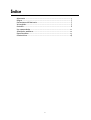 2
2
-
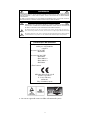 3
3
-
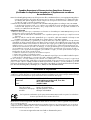 4
4
-
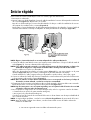 5
5
-
 6
6
-
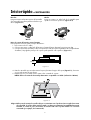 7
7
-
 8
8
-
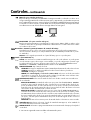 9
9
-
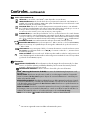 10
10
-
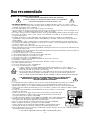 11
11
-
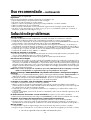 12
12
-
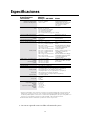 13
13
-
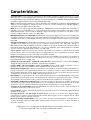 14
14
NEC MultiSync® LCD1880SX-BK El manual del propietario
- Categoría
- Televisores
- Tipo
- El manual del propietario
- Este manual también es adecuado para
Artículos relacionados
-
NEC MultiSync LCD1860NX El manual del propietario
-
NEC MultiSync® LCD1550X El manual del propietario
-
NEC MultiSync® LCD1880SX-BK El manual del propietario
-
NEC MultiSync® LCD1850DX El manual del propietario
-
NEC MultiSync® LCD2080UXBK El manual del propietario
-
NEC MultiSync® LCD2080UXi El manual del propietario
-
NEC MultiSync® LCD2060NX (Black) El manual del propietario
-
NEC MultiSync LCD1960NX El manual del propietario
-
NEC MultiSync® LCD1980SX El manual del propietario
-
NEC MultiSync® LCD1850XBK El manual del propietario